Обновить Андроид через компьютер можно с помощью специального софта. Он бывает официальным, выпущенным производителем конкретного бренда, или поддерживаться сторонним комьюнити.
Подготовка к апдейту
Зависит от конкретного устройства и установленной на нем прошивки. Обычно, выглядит это так :
- Устанавливают драйвера – их загружают с официального сайта производителя или с телефона. Инсталляция драйверов зачастую происходит автоматически, после первого подключения смартфона/планшета к компьютеру.
- Загружают софт для обновления ПО, если таковой предусмотрен вендором.
- Переносят важные данные на карту памяти, облачное хранилище или другой накопитель.
- Заряжают аппарат минимум до 80%, чтобы тот не разрядился в процессе обновления.
Для программ от сторонних производителей может понадобиться активация отладки по USB и разблокировка загрузчика.
Как обновить Андроид через ПК
В качестве примера рассмотрим апдейт смартфонов Samsung, который можно совершить несколькими способами.
Как перепрошить планшет
Smart Switch
Нет способа проще, чем установить на Андроид обновление через компьютер с помощью Smart Switch :
- Скачайте и установите программу.
- Подключите компьютер к интернету, а смартфон к ПК по USB-кабелю.
- Если после обновления апдейт будет найден, щелкните по «Обновить».
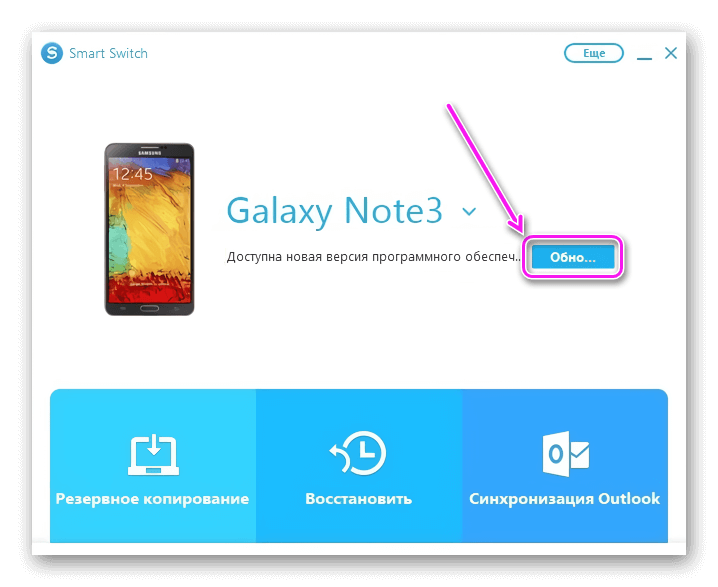
- Появится диалоговое окне с информацией о версии апдейта и его размере, жмите «Продолжить».
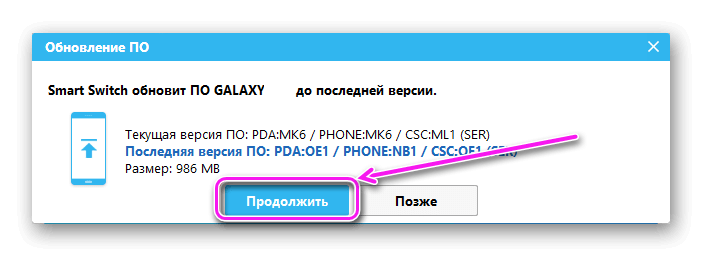
- Следом появится окно с предупреждением, что стоит сделать до апдейта и чего не стоит делать во время. Ознакомившись со списками жмите «Все подтверждено».
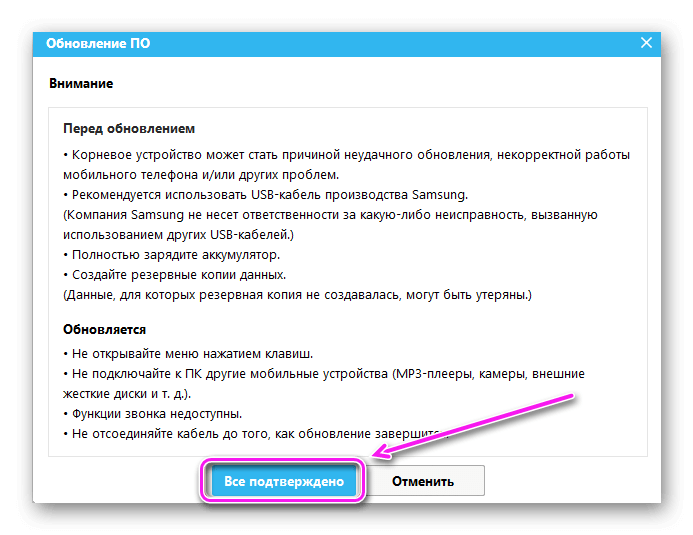
- Следом начнется процесс загрузки обновления. На устройствах на базе Windows во время процесса может понадобится предоставить расширенные права.
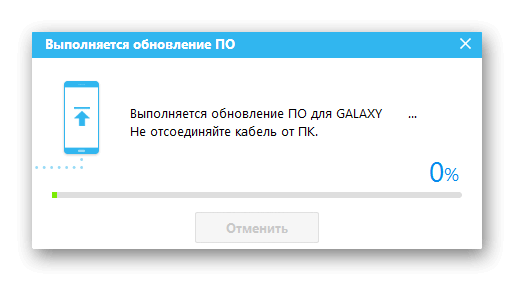
- Когда закончится загрузка обновления в Smart Switch, начнется установка апдейта на смартфоне.
- Дождитесь окончания процесса и перезапуска смартфона/планшета.
Odin
Это также официальный софт для прошивки смартфонов от Samsung, но он требует в разы больше телодвижений. Подробно о софте рассказано в этой статье, поэтому упомянем только основные моменты :
- Скачайте подходящую прошивку и разместите ее в одной папке с загруженным Odin.
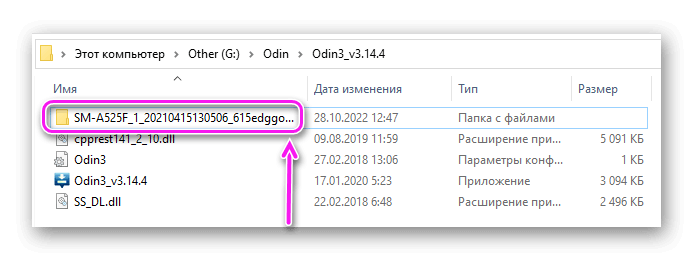
- Запустите ПО и щелкните по «ОК», когда появится предупреждение о необходимости удалить Google-аккаунт.
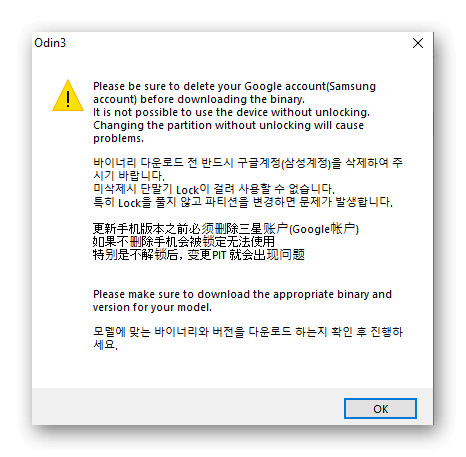
- Отключите аппарат. Удерживая клавиши громкости «+» (плюс) и «–» (минус), подключите смартфон к ПК с помощью USB-кабеля. В этот момент на экране должно появиться предупреждение о вреде неофициальных прошивок. Жмите «+», чтобы продолжить.
- В левом верхнем углу появится информация о девайсе.
- Вернитесь к Odin, на главной странице должно отобразиться подключение смартфона к одному из портов.
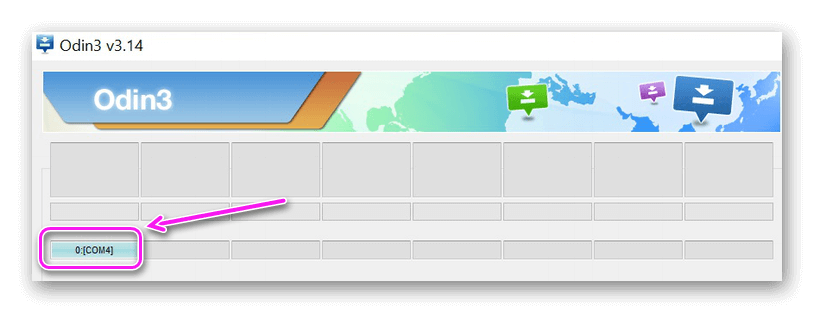
- Теперь укажите путь к файлам прошивки или одному, если это однофайловый апдейт.
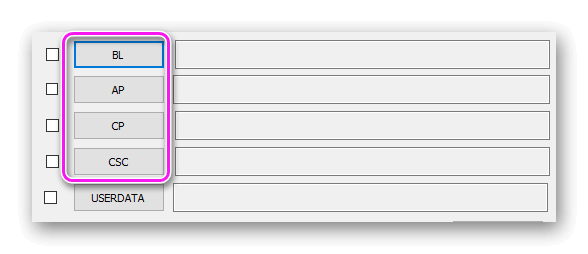
- Проверьте, чтобы во вкладке «Options» были поставлены галочки рядом с «AutoReboot» и «F.ResetTime». Теперь жмите «Start».
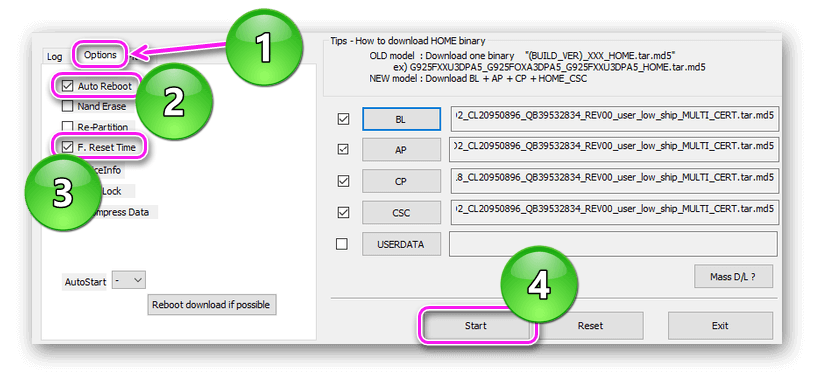
- Когда апдейт завершится, в верхнем левом углу появится надпись «Pass».
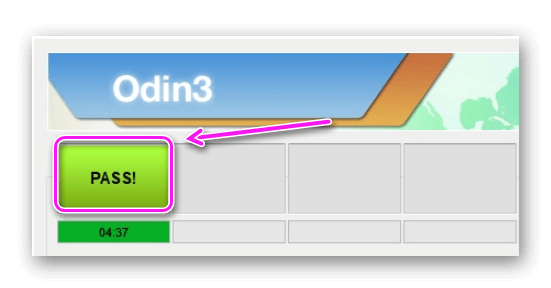
Тщательно ищите прошивку под конкретную модель устройства, иначе аппарат может выйти из строя.
Кроме официального софта, может быть использован неофициальный, вроде Fastboot или SP Flash Tool.
Как установить Android 10 на старый смартфон, на примере смарта 2О16 года
Источник: appsetter.ru
Как обновить Android на устройстве Samsung через компьютер (Программа Samsung Smart Switch, только для Android 4.2 и ниже)
Обновление устройства Samsung через компьютер используется в том случае, если невозможно обновление по воздуху.
Для обновления устройства необходимо скачать программу Smart Kies на свой ПК.
Ссылка на официальный сайт Samsung Kies.
Как обновить андроид на смартфоне Самсунг и прочие в самом телефоне и через компьютер?


Добрый день, друзья. Как обновить андроид на смартфоне? Обновлять ОС Android – рекомендуют производители самих девайсов. Но, эта операция также необходима, чтобы гаджет работал стабильно. Главное в этом деле, повысить производительность вашего смартфона, возникновение новых функций, удаление ошибок, который допустил производитель.
Операция обновления вашей версии Андроид в телефоне ждёт от человека собранности и исполнение части правил. Перед изменением ОС необходимо удостовериться в следующем:
- Вы смартфон зарядили (заряд аккумулятора должен быть не меньше 50%);
- Интернет надёжен и стабилен (это актуально тогда, когда во время обновления вы не применяете ПК);
- Если телефон вы соединили с ПК, кабель должен быть исправным.
Важно: когда вы производите обновление Android, запрещено вытаскивать аккумулятор и отключать девайс. Если вы прервёте ход обновления по одному из данных поводов, то не известно, чем это закончится. Возможно, после этого вам придётся обращаться к мастеру.
Перед установкой новой версии рекомендуется сохранить информацию из своего девайса на ПК, или перенести на флешку, также можно сохранить её на облаке.
Есть 2 главных метода обновления Android самим:
- Запустить обновление на самом телефоне;
- Изменить версию Андроид используя компьютер.
Обновляем Android на самом телефоне
Одним из элементарных методов поменять вариант операционной системы является запуск процесса на самом телефоне. В большинстве случаев ОС сообщает, что появилась новая версия (сообщение возникает вверху дисплея):

Важно: процесс смены ОС Андроид на иную версию каждый раз похож, не имеет значение, меняете вы 5.0 на 6.0, или выше. На разных моделях и прошивках смартфона надпись вверху дисплея иногда отличается.
Как только вы получите сообщение, что желательно обновить Андроид, нужно тапнуть «скачать» и ждать, когда программное обеспечение полностью будет загружено. Когда новую версию вы скачаете, в уведомлениях вы увидите определённое сообщение, и вам система предложит начать установку или немного подождать.
Важно: перед установкой, желательно прочитать текст уведомление с данными, в которых создатели сообщают, что вы можете потерять личную информацию, и желательно сделать резервную копию.

Также, ОС не каждый раз будет уведомлять вас, что вышла новая версия системы. В основном это происходит в связи с отсутствием интернет связи или отказа от сообщений (обычно задаётся во вкладке «Обновление ПО»).
В данной ситуации скачать новую версию Андроид можно ручным способом. Чтобы это сделать, нужно выполнить следующее:
- Зайти в настройки;

- Выбираем вкладку «О телефоне» или «Об устройствах»;

- Тапнем «Обновление ПО;

- После того, как вы проверите присутствие нового программного обеспечения, на дисплее возникнет совет прошить систему, или же сообщение, что смартфон уже обновлён;

Обновляем Android используя ПК
Поменять ОС Android можно применим программу создателя. Главное назначение подобных приложений – создать резервную копию информации, перенести данные на ПК и с ПК на телефон. В среде таких программ выделяются Samsung kies созданная для Samsung. Также Xperia Companion специально созданная для смартфонов Sony.
Перед началом обновления Android 4.4.2, необходимо включить одну настройку, которая предназначена разработчикам — «Отладка по USB». В дальнейших вариантах операционки, данная функция была скрыта. Поэтому, чтобы она была снова активирована, сделаем следующее:
- Входим в «Настройки»;
- Выбираем вкладку «О телефоне»;
- Просматриваем вкладки к самому низу и тапнем пару раз по надписи «Номер Сборки». На дисплее должна появиться надпись — «Вы стали разработчиком»;

- Возвращаемся во вкладку «Настройки» и выбираем новую команду «Функции для разработчиков»;

- Затем нам нужно найти вкладку «Отладка по USB» и включить его.

Загружаем Андроид, используя Xperia Companion
Для того, чтобы прошить телефон используя программу Xperia Companion , нужно:
- Соединить смартфон с компьютером и произвести запуск Xperia;
- Кликнуть по ярлыку «Обновление ПО»;

- Затем нам следует кликнуть правой клавишей мышки по кнопочке «Обновить»;

- Далее подтверждаем своё намерение и нажимаем ОК;

- Нам остаётся подождать, когда же софт загрузит новую версию Андроид (когда происходит установка, отключать софт или отделять телефон от ПК запрещено!).
Незабываем: возврат к прежней сборки Андроид невозможен! Об этом вам сообщит система.
Обновление используя программу Smart Switch
Если вы желаете установить новую версию Андроид на девайсы Самсунг, то нужно применить программу Smart Switch .
Итак, для того чтобы обновиться до версии от 7.0 до 10.0, используя данную программу, необходимо:
- Запускаем Switch;

- Затем, нажмём «Продолжить», тогда, когда на дисплее возникнет окошко с сообщением;

- Нам остаётся подождать, когда софт завершит установку.
Важно: если на дисплее вы так и не увидели сообщение с возможностью установить обновление Андроид – это может означать, что на девайсе стоит последняя версия Android.
Обновляем Самсунг программой Samsung Kies
Чтобы обновить Android, применив программу Samsung Kies , поступим так:

- Нужно запустить софт;
- Возникнет диалоговое окошко, где нам нужно кликнуть по кнопочке «Обновить» (если на данном софте нет подобного уведомления, значит на вашем гаджете стоит последняя версия Андроид);
- Необходимо дождаться, пока Андроид обновиться.
Возможно, обновлённая версия Android вам не очень понравится. Отсюда, перед обновлением внимательно прочитайте, что нового в обновленной версии Андроид.
Вывод: я дал 5 советов, как обновить андроид на смартфоне. Выбирайте тот вариант обновления, который подходит вам по бренду и по симпатии! Успехов!
С уважением Андрей Зимин 03.03.2020
Источник: info-kibersant.ru